几何画板提供了一个丰富的创造功能,使用户能够编写出符合自己教学需求的教学课件,那么几何画板如何绘制七边形?有什么技巧?下面就一起来看看吧。

绘制七边形教程分享
一、画普通七边形
点击几何画板,选择左侧工具箱【多边形工具】,在画板上任意点点击一次,构成一个封闭图形,该图就是得到的七边形。使用多边形工具画图,要记住的是画图的最后一步要回到最初的点上面单击一下,结束绘图。
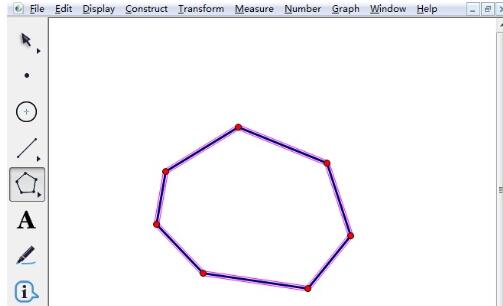
二、画正七边形
1,在画板空白区域画圆O并在圆上任取一点A,双击圆O作为旋转中心。
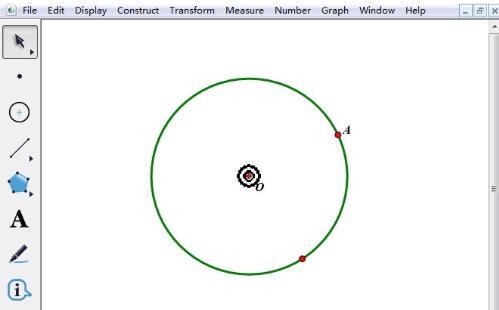
2,新建参数n=7,计算360°/n(注意这时要带单位【度】)。
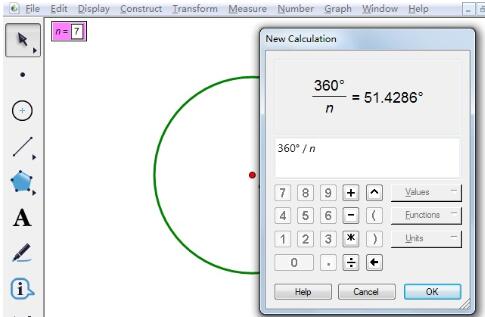
3,选择点A,单击菜单【变换】——【旋转】,出现旋转对话框,单击计算结果‘360°/n’,作为标记角度,得到B点;连接线段AB。
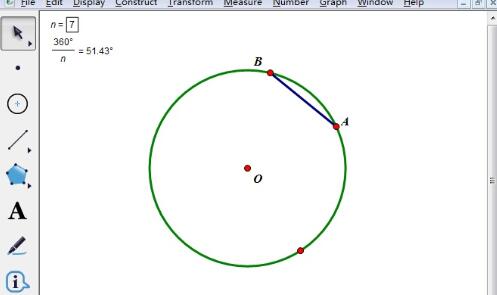
4,依次选择点A和参数n,按住【Shift】键不放,单击【变换】——【深度迭代】,出现迭代对话框,单击点B作为初象,这时屏幕上显示出完整的正七边形,按【迭代】按钮完成操作。
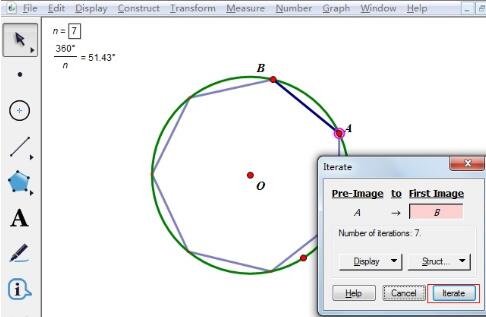
5,隐藏不必要对象,得到正七边形。选中圆、圆心O和圆上的点,按快捷键【Ctrl+H】进行隐藏。
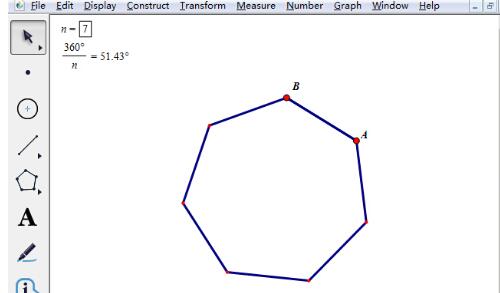
文明上网,理性发言,共同做网络文明传播者